Η ρύθμιση πολιτικής "Ο κωδικός πρόσβασης πρέπει να πληροί τις απαιτήσεις πολυπλοκότητας" στον Server 2016, καθορίζει τις ελάχιστες απαιτήσεις κατά την αλλαγή ή τη δημιουργία κωδικών πρόσβασης. Οι κανόνες που περιλαμβάνονται στις απαιτήσεις πολυπλοκότητας του κωδικού πρόσβασης του Windows Server αποτελούν μέρος του Passfilt.dll και δεν μπορούν να τροποποιηθούν απευθείας.
Από προεπιλογή στον Server 2016, οι κωδικοί πρόσβασης πρέπει να πληρούν τις ακόλουθες ελάχιστες απαιτήσεις:
1. Οι κωδικοί πρόσβασης δεν πρέπει να περιέχουν το όνομα λογαριασμού του χρήστη ή τμήματα του πλήρους ονόματος του χρήστη που υπερβαίνουν δύο διαδοχικούς χαρακτήρες.
2. Οι κωδικοί πρόσβασης πρέπει να έχουν μήκος τουλάχιστον επτά χαρακτήρες.
3. Οι κωδικοί πρόσβασης πρέπει να περιέχουν χαρακτήρες από τρεις από τις ακόλουθες τέσσερις κατηγορίες:
ένα. Αγγλικοί κεφαλαίοι χαρακτήρες (Α έως Ω)
σι. Αγγλικοί πεζοί χαρακτήρες (α έως z)
ντο. Βάση 10 ψηφίων (0 έως 9)
ρε. Μη αλφαβητικοί χαρακτήρες (για παράδειγμα,!, $, #, %)
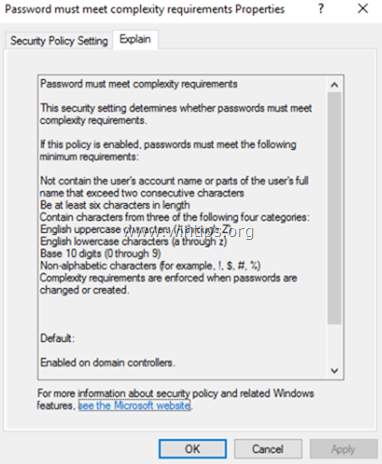
Αυτό το σεμινάριο περιέχει οδηγίες σχετικά με τον τρόπο απενεργοποίησης των απαιτήσεων πολυπλοκότητας κωδικού πρόσβασης σε έναν αυτόνομο διακομιστή 2016 ή σε έναν ελεγκτή τομέα Active Directory 2016.
Τρόπος κατάργησης των απαιτήσεων πολυπλοκότητας κωδικού πρόσβασης σε διακομιστή Active Directory 2016 ή σε αυτόνομο διακομιστή 2016.
Μέρος 1. Πώς να απενεργοποιήσετε τις απαιτήσεις πολυπλοκότητας κωδικού πρόσβασης στον διακομιστή τομέα Active Directory 2016.
Για να καταργήσετε την πολυπλοκότητα του κωδικού πρόσβασης στην υπηρεσία καταλόγου Active Directory 2016.
1. Στον ελεγκτή τομέα του διακομιστή 2016 AD, ανοίξτε το Διαχειριστής διακομιστή και μετά από Εργαλεία μενού, ανοίξτε το Διαχείριση πολιτικής ομάδας. *
* Επιπλέον, πλοηγηθείτε σε Πίνακας Ελέγχου -> Διοικητικά εργαλεία -> Διαχείριση πολιτικής ομάδας.

2. Κάτω από Τομείς, επιλέξτε τον τομέα σας και στη συνέχεια κάντε δεξί κλικ στο Προεπιλεγμένη πολιτική τομέα και επιλέξτε Επεξεργασία.

3. Στη συνέχεια, μεταβείτε στο:
- Computer Configuration\Policies\Windows Settings\Security Settings\Account Policies\Password Policy
4. Στο δεξιό τμήμα του παραθύρου, κάντε διπλό κλικ στο Ο κωδικός πρόσβασης πρέπει να πληροί τις απαιτήσεις πολυπλοκότητας.
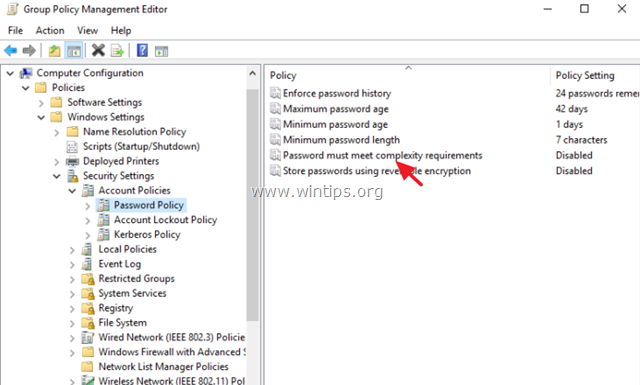
5. Επιλέγω Καθορίστε αυτήν τη ρύθμιση πολιτικής: Απενεργοποιημένη και μετά κάντε κλικ Εντάξει.
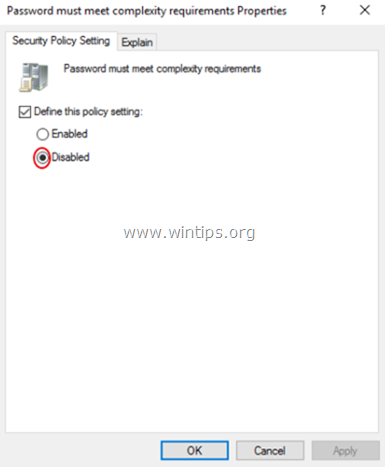
6. Τέλος, ανοίξτε τη γραμμή εντολών ως διαχειριστής και δώστε την ακόλουθη εντολή για να ενημερώσετε την πολιτική ομάδας.
- gpupdate /force

Μέρος 2ο. Πώς να απενεργοποιήσετε τις απαιτήσεις πολυπλοκότητας κωδικού πρόσβασης σε έναν αυτόνομο διακομιστή 2016.
1. Από τον Διαχειριστή διακομιστή μεταβείτε στο Εργαλεία και ανοιχτό Τοπική Πολιτική Ασφάλειας, ή (επιπλέον), μεταβείτε στο Πίνακας Ελέγχου Άνοιξε Διοικητικά εργαλεία και μετά ανοίξτε το Τοπική Πολιτική Ασφάλειας.
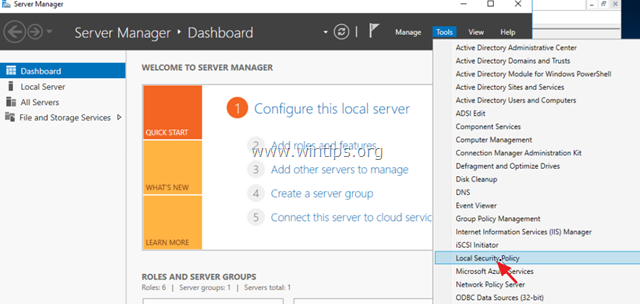
2. Κάτω από Ρυθμίσεις ασφαλείας, επιλέξτε Πολιτική κωδικού πρόσβασης.
3. Στο δεξιό τμήμα του παραθύρου, κάντε διπλό κλικ στο Ο κωδικός πρόσβασης πρέπει να πληροί τις απαιτήσεις πολυπλοκότητας.
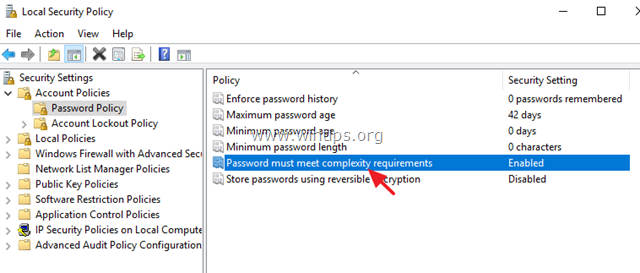
4. Επιλέγω άτομα με ειδικές ανάγκες και μετά κάντε κλικ ΕΝΤΑΞΕΙ.
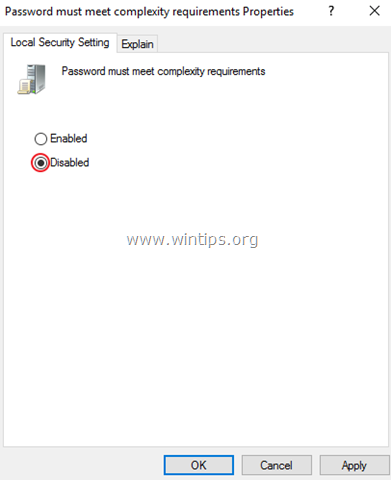
5. Τέλος, ανοίξτε τη γραμμή εντολών ως διαχειριστής και δώστε την ακόλουθη εντολή για να ενημερώσετε την πολιτική ομάδας.
- gpupdate /force

Αυτό είναι! Πείτε μου αν αυτός ο οδηγός σας βοήθησε αφήνοντας το σχόλιό σας σχετικά με την εμπειρία σας. Κάντε like και κοινοποιήστε αυτόν τον οδηγό για να βοηθήσετε άλλους.